Como corrigir o erro ssl_error_no_cypher_overlap?
Publicados: 2022-12-04Como você corrige o erro ssl_error_no_cypher_overlap? Ao usar a Internet, você pode encontrar vários problemas relacionados ao navegador.
O erro SSL_ERROR_NO_CYPHER_OVERLAP é um problema potencial se você usar o navegador Mozilla Firefox.
No caso de algum erro, pode ser confuso e frustrante, principalmente quando você precisa saber o que está causando o problema.
Algumas etapas simples podem ajudá-lo a resolver o problema. Se você entender os motivos desse erro, poderá corrigi-lo imediatamente.
Este artigo explicará o erro “SSL_ERROR_NO_CYPHER_OVERLAP”, os motivos do erro e como corrigi-lo com cinco métodos.
O que é o erro “SSL_ERROR_NO_CYPHER_OVERLAP”?
Ao contrário de outros erros do navegador, SSL_ERROR_NO_CYPHER_OVERLAP ocorre apenas no navegador Firefox.
O navegador Google Chrome exibe uma mensagem de erro semelhante: “ERR_SSL_VERSION_OR_CIPHER_MISMATCH”.
Este erro ocorre quando o Firefox não consegue obter dados de segurança do site que você está tentando acessar.
Isso geralmente ocorre quando o site que você tenta acessar precisa da versão mais recente do protocolo Secure Sockets Layer (SSL).
Para aqueles que não estão familiarizados com SSL, ele criptografa dados entre seu computador e o servidor do site.
Seu navegador não está se comunicando corretamente com o servidor, causando esta mensagem de erro. SSL é essencialmente o mesmo que Transport Layer Security (TLS).
Motivos para o código de erro 'SSL_ERROR_NO_CYPHER_OVERLAP' ?
Este erro ocorre apenas no Mozilla Firefox quando SSL_ERROR_NO_CYPHER_OVERLAP ocorre. O navegador geralmente encontra esse erro quando não consegue obter os dados de segurança necessários do site que você está tentando acessar.
Nesse caso, o site não conseguirá carregar e o erro SSL_ERROR_NO_CYPHER_OVERLAP será exibido.
Uma versão desatualizada do Mozilla Firefox pode causar problemas e resultar nesta mensagem de erro. Esse erro também pode ser causado pela configuração do navegador para desabilitar SSL3 ou TLS.
Resolvendo o erro “SSL_ERROR_NO_CYPHER_OVERLAP”
No Firefox, se você encontrar o erro ssl_error_no_cypher_overlap, está tendo um problema com a proteção SSL.
Nesta seção, apresentaremos cinco métodos eficazes para corrigir esse erro:
Método 1: atualize a página ou reinicie o navegador
Se você encontrar um erro ssl_error_no_cypher_overlap, não faça alterações imediatas em seu navegador ou nas configurações de conexão. Em vez disso, clique no botão Atualizar ou pressione F4 no teclado para atualizar a página.
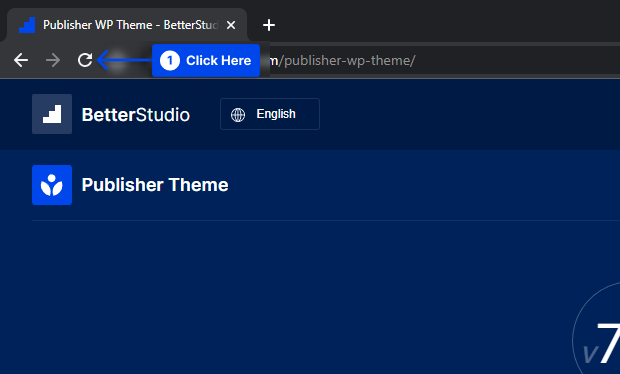
Executar esta ação pode fazer com que seu navegador seja redefinido e carregue uma nova versão do site, substituindo qualquer configuração incompatível de SSL detectada pelo Firefox.
Se isso não resolver o problema, feche e reinicie o navegador para tentar novamente.
Pode ser necessário haver mais de um método para resolver o problema para todos. Ainda assim, pode ser suficiente para sites que atualizaram recentemente seu certificado SSL desatualizado.
No entanto, se isso não resolver o problema, siga uma das etapas adicionais abaixo.
Método 2: atualize seu navegador Firefox
Se você estiver enfrentando esse erro, a primeira e mais simples solução é garantir que você esteja usando a versão mais atual do Firefox.
Para manter uma experiência de internet tranquila, você deve executar esta tarefa regularmente.
Siga estas etapas para atualizar seu navegador Firefox para a versão mais recente:
- Abra o navegador e clique no ícone do menu.
- Vá para Ajuda e, em seguida, Sobre o Firefox .
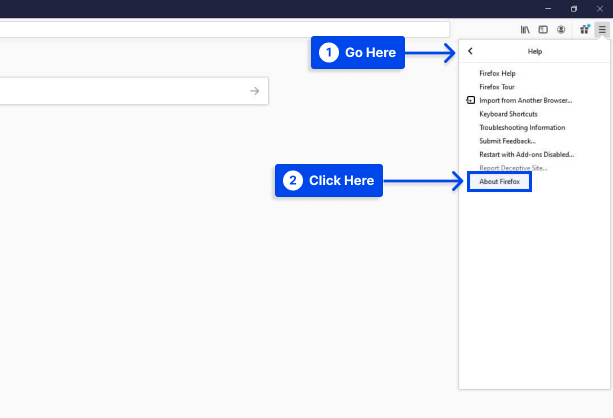
Se houver atualizações disponíveis, o Firefox deve baixá-las o mais rápido possível.
- Clique no botão Reiniciar para atualizar o Firefox quando o download estiver concluído.
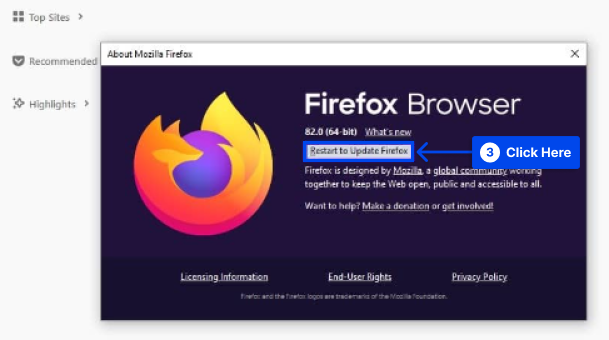
Além disso, você pode baixar a versão mais recente do Firefox no site do Firefox. Certifique-se de que sua versão atual do programa seja desinstalada antes de baixá-lo.
Siga estas etapas para fazer isso no Windows :
- Pressione as teclas Windows + R.
- Digite “ appwix.cpl ” na caixa de pesquisa e pressione Enter .
- Localize o Firefox no gerenciador de programas, clique com o botão direito nele e selecione Desinstalar .
Além disso, siga estas etapas para fazer isso no macOS :
- Clique em Ir e, em seguida, em Aplicativos na barra de ferramentas superior.
- Arraste o Mozilla Firefox para a lixeira para excluí-lo.
Método 3: verificar e redefinir os protocolos de criptografia SSL e TLS
O outro método que você pode tentar é redefinir suas configurações de TLS e SSL3 se estiver usando a versão mais recente do Firefox ou atualizá-la não resolveu seu problema.
Alguns sites exigem esses protocolos para estabelecer uma conexão. Conseqüentemente, se você desativou o seu, isso pode explicar por que você está enfrentando o erro “SSL_ERROR_NO_CIPHER”.

Siga estas etapas para redefinir suas configurações de TLS e SSL3:
- Abra uma nova aba no navegador Firefox e digite
about:configna barra de endereço.
Às vezes, você receberá uma mensagem dizendo: “Isso pode anular sua garantia!” ou “Prossiga com cautela”.
Como medida de segurança, o Firefox exibe este aviso para evitar que o usuário faça alterações críticas nas configurações do navegador por engano.
- Clique em Aceitar o Risco e Continuar para prosseguir.
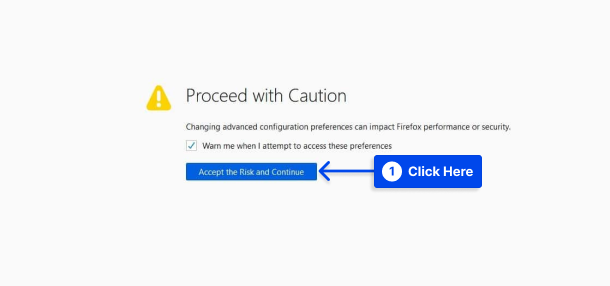
- Digite “ tls ” na seguinte tela de Preferências Avançadas na barra de pesquisa.
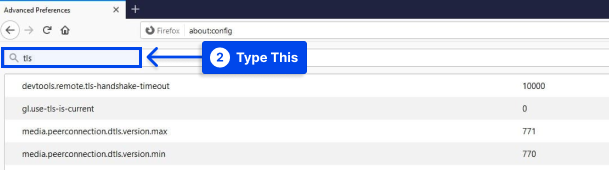
Ao digitar isso, você receberá uma lista de todas as configurações de TLS em seu computador.
- Procure quaisquer valores que estejam em negrito.
Estes são os valores que foram alterados recentemente.
- Clique com o botão direito em quaisquer valores em negrito e selecione Redefinir para restaurá-los para as configurações padrão.
Siga estas etapas para repetir o mesmo processo para SSL3:
- Digite
ssl3na barra de pesquisa e redefina qualquer valor alterado recentemente. - Certifique-se de que ambos os itens a seguir estejam definidos como falsos:
security.ssl3.dhe_rsa_aes_128_sha security.ssl3.dhe_rsa_aes_256_shaPor motivos de segurança, é essencial bloquear essas configurações.
Método 4: ignorar seus protocolos de segurança e configurações do navegador
Geralmente, você é aconselhado a não ignorar os protocolos de segurança do navegador, pois eles são projetados para protegê-lo de visitar sites inseguros.
Como alternativa, suponha que o site que você está tentando acessar seja seguro. Nesse caso, você pode ignorar o erro ssl_error_no_cypher_overlap inserindo manualmente a chave de validação de cifra.
Siga estas etapas para fazer isso:
- Retorne à tela about:config no seu navegador Firefox.
- Digite “ tls ” na barra de pesquisa.
- Acesse security.tls.version.min na lista.
- Clique no ícone de lápis à direita para editar o item.
- Digite “ 0 ” como o valor.
- Repita o mesmo processo para security.tls.version.fallback-limit .
Por último, mas não menos importante, você pode ignorar os protocolos de criptografia alterando as configurações de privacidade do seu navegador.
Siga estas etapas para fazer isso:
- Abra o menu do Firefox.
- Vá para Opções .
- Vá para Privacidade e segurança .
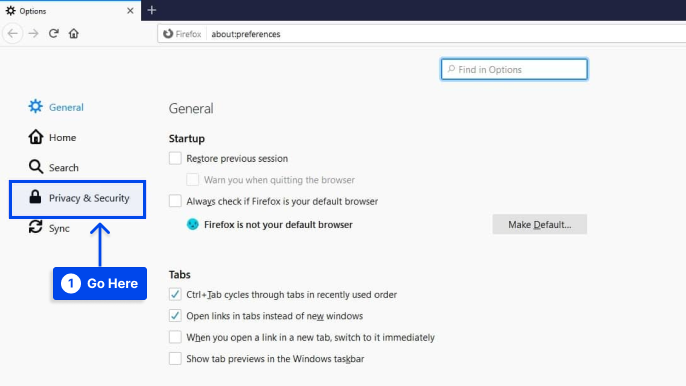
- Desmarque Bloquear conteúdo perigoso e enganoso na seção Segurança.
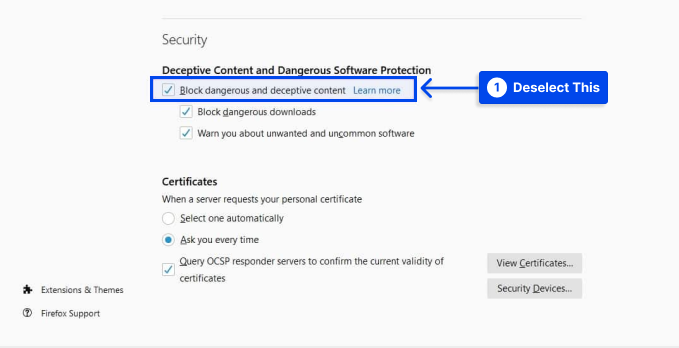
Você provavelmente já resolveu o erro neste ponto. Caso contrário, é provável que haja um problema no lado do servidor. Na maioria dos casos, isso ocorre quando um site está usando o conjunto de cifras somente RC4.
Foi determinado que algumas cifras, incluindo RC4, não serão mais suportadas pelos principais navegadores devido a problemas de segurança.
Você pode verificar se seu certificado SSL está usando as cifras apropriadas executando uma verificação SSL.
Se você não é o proprietário do site, a única coisa que resta a fazer é entrar em contato com os proprietários para que eles saibam que há um problema.
Método 5: Alternar para outro navegador
Infelizmente, o problema de SSL_error_no_cypher_overlap com o Firefox não pode ser corrigido permanentemente, principalmente se o site que está causando o problema não puder ser controlado.
Embora seja uma boa ideia tentar entrar em contato com o administrador do site se você enfrentar esse erro, também deve tentar outro navegador da web para ver se ele resolve o problema.
Pode ser possível contornar esse problema usando Google Chrome, Microsoft Edge, Safari e outros navegadores alternativos; no entanto, se houver um problema no lado do servidor, isso não é garantido.
No Chrome, por exemplo, a mensagem de erro err_ssl_version_or_sipher_mismatch é exibida para notificar o usuário sobre criptografia SSL inválida.
Pode não haver alternativa a não ser tentar outra abordagem se isso ocorrer. No Internet Archive, você pode encontrar uma versão arquivada da página se estiver desesperado para ver o conteúdo de um site que não carrega.
Lembre-se, no entanto, de que todas as páginas salvas podem estar desatualizadas e não refletir a versão atual do site.
No entanto, visualizar o conteúdo de um site é uma solução eficaz, mesmo que você não possa visualizá-lo.
Conclusão
Este artigo explicou o erro “SSL_ERROR_NO_CYPHER_OVERLAP”, os motivos do erro e como corrigi-lo com cinco métodos.
Agradecemos sinceramente por ter tempo para ler este artigo. A seção de comentários está aberta para suas perguntas e comentários.
Se você seguir nossas páginas no Facebook e Twitter, receberá atualizações sobre nossos artigos mais recentes.
